Partage d’écran
Gagnez en productivité et améliorez votre collaboration grâce au partage d’écran de Meet By Ringover lors de vos réunions en ligne.
Améliorez la compréhension
Simplifiez vos présentations
Exposez une idée ou présentez un document, et permettez à tous les participants d’avoir accès simultanément aux mêmes informations.
Choisissez ce que vous souhaitez partager
Sélectionnez précisément ce que vous souhaitez partager avec les autres participants, qu’il s’agisse de votre bureau, d’une application spécifique ou d’une fenêtre de navigateur.
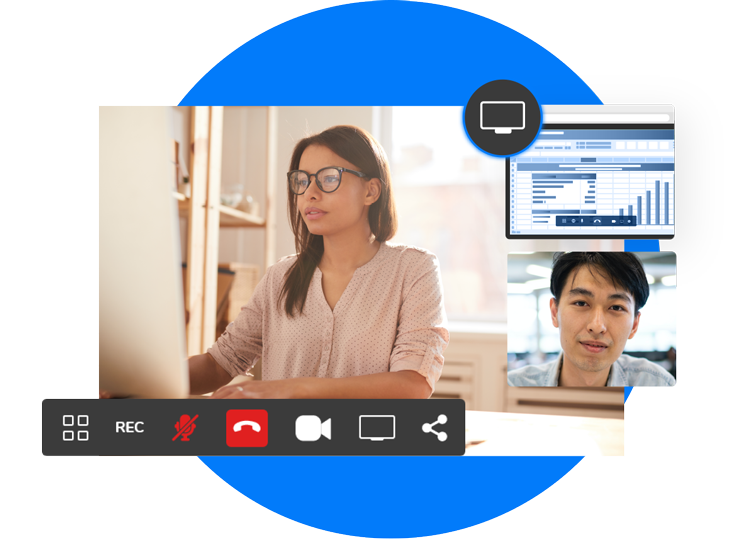
Renforcez l’interaction
Organisez des sessions de brainstorming
Communiquez efficacement avec les participants à la réunion. Rassemblez votre équipe pour recueillir de nouvelles idées et générer des solutions innovantes.
Collaborez efficacement lors des réunions
Encouragez les participants à apporter leur contribution aux réunions en leur permettant de partager leur écran pour exposer une idée ou illustrer un propos.
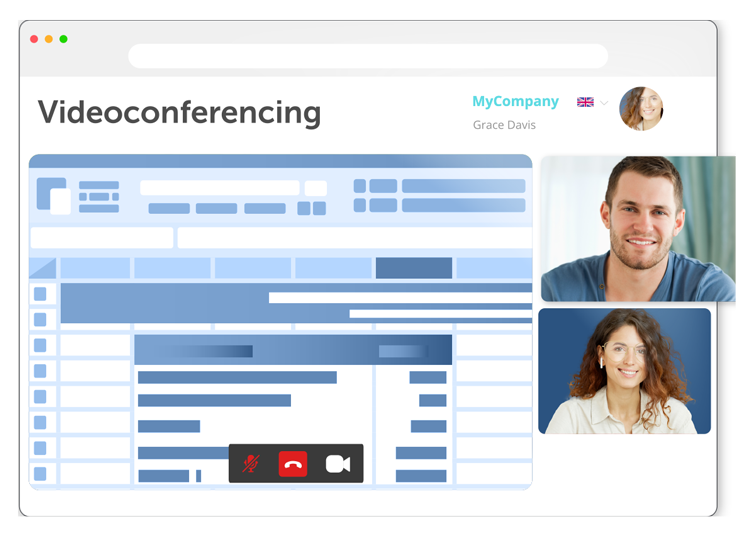
Formez vos nouveaux collaborateurs
Organisez des séances de formation en groupe
Gagnez un temps précieux en faisant une présentation en temps réel à plusieurs personnes, au lieu de programmer des sessions d’intégration individuelles.
Enregistrez vos sessions de formation - BIENTÔT
Capturez vos présentations pour les employés qui ne peuvent pas y assister et utilisez vos enregistrements comme outil de formation, accessible à toute votre organisation.

Accompagnez votre service client
Accompagnez vos clients
Expliquez clairement le fonctionnement d’un logiciel, ainsi que toutes les fonctionnalités qui pourraient être utiles à votre client.
Facilitez la résolution des tickets
Visualisez et comprenez facilement le problème rencontré par votre appelant afin de l’aider plus rapidement.
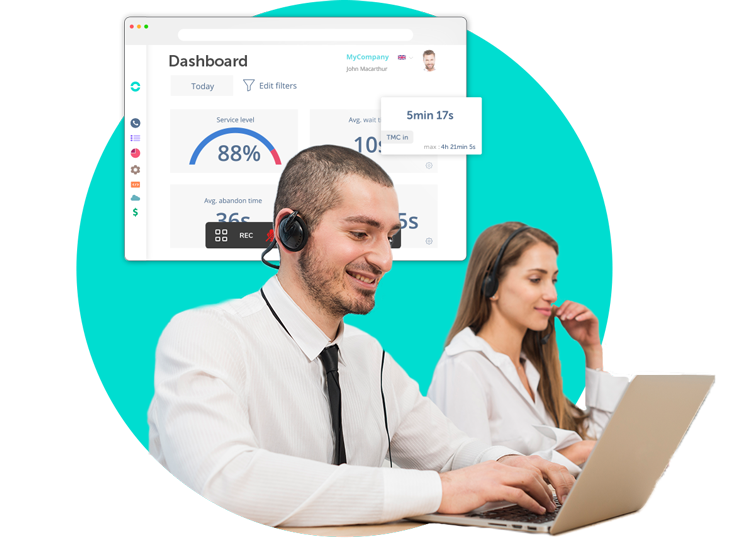
FAQ sur le partage d’écran
- Comment faire un partage d’écran ?
- Comment partager l’écran d’un ordinateur ?
- Comment partager l’écran de mon téléphone ?
- Où trouver le partage d’écran ?
Comment faire un partage d’écran ?
Faire un partage d’écran est relativement simple avec une solution de visioconférence telle que Meet By Ringover. Il faut suivre les étapes suivantes :
- Depuis l’interface de votre salle de réunion virtuelle, cliquez sur “Activer/Désactiver le partage d’écran”.
- Ensuite, vous devez sélectionner ce que vous désirez partager (votre écran principal, votre écran secondaire, un onglet ou une fenêtre).
- Il ne vous restera plus qu’à indiquer si vous souhaitez également partager votre flux audio avec votre assistance.
Assurez-vous avant de partager votre écran que vous ne serez pas ennuyé par des notifications et que le contenu affiché correspond bien au contenu à partager afin d’éviter une fuite d’éléments confidentiels.
Comment partager l’écran d’un ordinateur ?
Il existe différentes façons de partager l’écran de son ordinateur. Si vous êtes en réunion présentielle, et que vous avez un écran ou un téléviseur sans-fil à disposition, vous pouvez utiliser la fonction native de votre ordinateur pour dupliquer l’écran de votre ordinateur. C’est ce que l’on appelle le screen mirroring.
Pour les réunions virtuelles, vous pouvez également partager l’écran de votre ordinateur à distance afin que ce dernier s’affiche sur celui de vos interlocuteurs.
Cette fonctionnalité est présente dans la plupart des solutions de visioconférence du marché, y compris Meet By Ringover. Depuis l’interface de la réunion, rendez-vous simplement sur “Activer/Désactiver le partage d’écran”. Vous pourrez ensuite sélectionner la façon dont vous souhaitez partager votre écran (l’écran entier, la fenêtre ou un onglet de votre navigateur).
Comment partager l’écran de mon téléphone ?
À l’ère de la mobilité, il est indispensable de pouvoir partager l’écran de son smartphone, soit pour afficher un document spécifique, soit pour une vidéo.
Comme sur PC, il existe différentes façons de procéder. Pour des réunions en présentiel, vous pouvez utiliser la fonctionnalité native de votre smartphone et partager votre écran avec les autres appareils compatibles connectés au même réseau. Si vous êtes à distance, vous pouvez utiliser la fonction de partage d’écran de votre application de visioconférence.
Ainsi, l’écran de votre smartphone s’affichera directement sur celui de vos interlocuteurs. L’application Ringover Meet est disponible sur mobile (Android et iOS) et vous permet de partager très facilement le contenu de votre écran. Pour cela, suivez les étapes suivantes :
- Lancez la réunion virtuelle dans Meet By Ringover.
- Une fois dans la salle de réunion avec vos interlocuteurs, rendez-vous sur l’icône des trois points et choisissez démarrer le partage d’écran.
Pensez à mettre votre smartphone en mode “Ne Pas Déranger” pour éviter d’éventuelles nuisances visuelles comme les notifications.
Où trouver le partage d’écran ?
La fonctionnalité de partage d’écran se trouve généralement sur les marges de l’interface de votre outil de visioconférence.
Dans l’application web de Meet By Ringover, elle se matérialise par une icône en forme d’écran avec une flèche de partage.
Sur la version mobile de l’application disponible sur Google Play Store et l’App Store d’Apple, il faut d’abord se rendre sur l’icône des 3 petits points pour afficher le listing des fonctionnalités disponibles dont fait partie le partage d’écran.